- مؤلف Jason Gerald [email protected].
- Public 2023-12-16 10:53.
- آخر تعديل 2025-01-23 12:06.
Twitter عبارة عن منصة وسائط اجتماعية حيث يمكنك قراءة تحديثات مكونة من 140 حرفًا ومشاركتها مع مستخدمي Twitter الآخرين. إذا كنت ترغب في قراءة التحديثات واستلامها ، والمعروفة أيضًا باسم "التغريدات" من المستخدمين الآخرين ، فيجب عليك متابعتها أولاً. يمكنك العثور على مستخدمي Twitter ومتابعتهم بالاسم ، أو البحث عن المستخدمين الذين يشاركونك اهتماماتك.
خطوة
الطريقة 1 من 2: متابعة المستخدمين عبر البحث عن الاسم
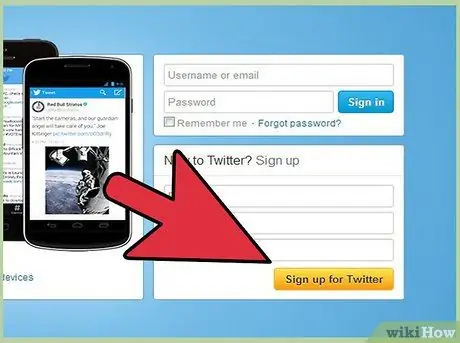
الخطوة الأولى. قم بزيارة Twitter من خلال النقر على الرابط التالي
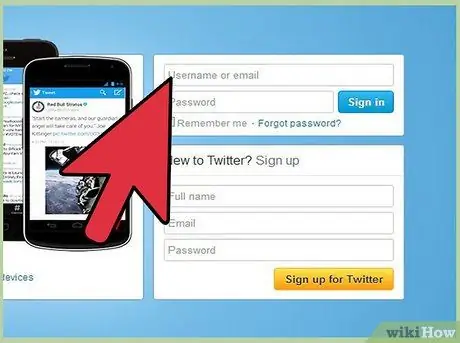
الخطوة الثانية. أدخل اسم مستخدم Twitter وكلمة المرور في المربع المتوفر وانقر على "تسجيل الدخول". "
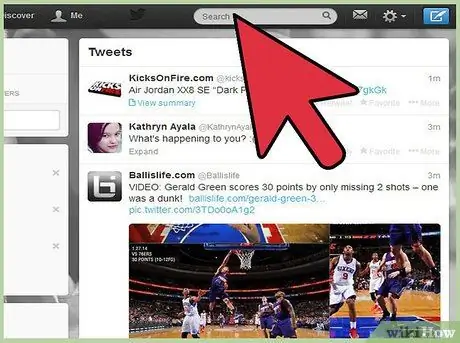
الخطوة 3. أدخل اسم المستخدم الذي تريد متابعته في مربع البحث أعلى شاشة Twitter المعروضة حاليًا
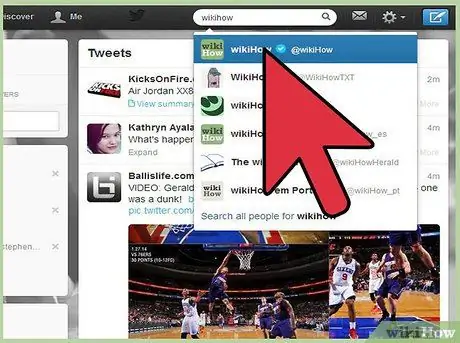
الخطوة 4. انقر فوق ملف تعريف مستخدم Twitter الذي تريد متابعته
سيتم عرض ملف تعريف الشخص على Twitter على الشاشة.
إذا لم يظهر ملف تعريف الشخص الذي تريد متابعته في القائمة المنسدلة ، فانقر فوق "عرض الكل" لعرض الملفات الشخصية للمستخدمين الآخرين بهذا الاسم
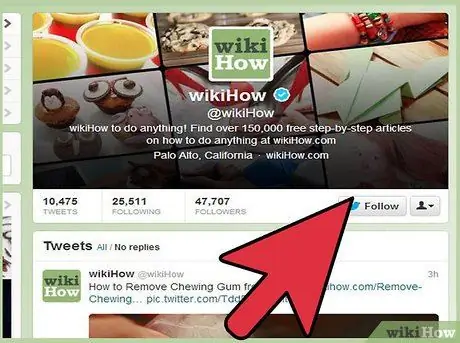
الخطوة 5. انقر فوق الزر "متابعة" الموجود أسفل وصف ملف تعريف المستخدم
ستتابع الآن مستخدم Twitter وستظهر جميع التغريدات التي أرسلوها على خطك الزمني.
إذا كانت هناك أيقونة مقفلة على يمين اسم Twitter الخاص بشخص ما ، فهذا يعني أن تغريدة المستخدم محمية. يجب أن يقبل مستخدم Twitter المعني طلبك لمتابعته قبل ظهور تغريدته في مخططك الزمني
الطريقة 2 من 2: متابعة المستخدمين حسب الاهتمام

الخطوة الأولى. قم بزيارة موقع Twitter على
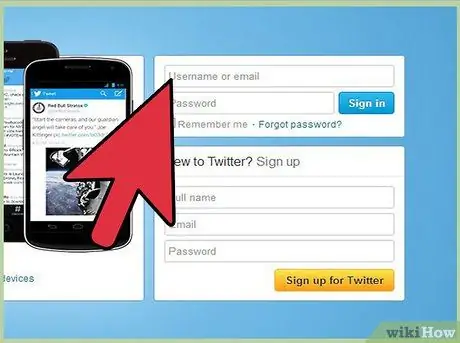
الخطوة 2. قم بتسجيل الدخول إلى حساب Twitter الخاص بك باستخدام اسم المستخدم وكلمة المرور الخاصين بحسابك على Twitter
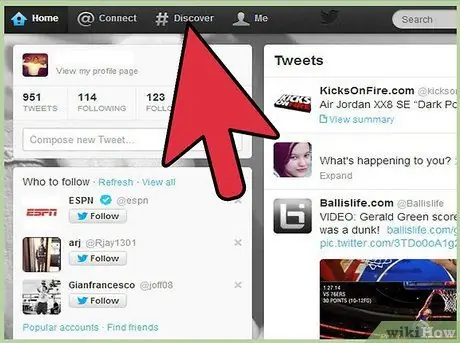
الخطوة 3. انقر فوق "بحث" أعلى جلسة Twitter الحالية
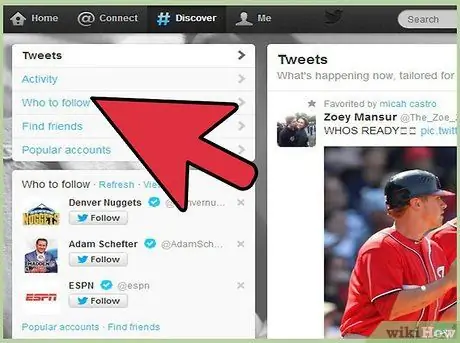
الخطوة الرابعة. انقر على "People to Follow" في الشريط الجانبي الأيسر من صفحة Find
سيقترح Twitter مستخدمين وملفات شخصية قد تهمك بناءً على أنواع الملفات الشخصية التي اتبعتها.
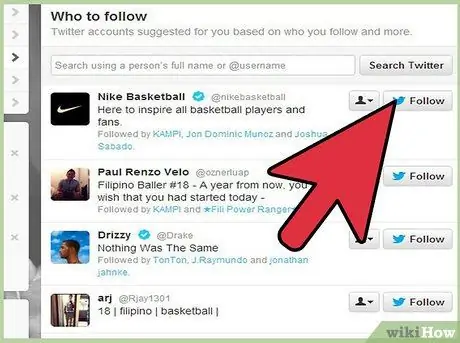
الخطوة 5. انقر فوق الزر "متابعة" على يمين ملف تعريف Twitter الذي قد يثير اهتمامك
ستظهر تغريدات المستخدم على خطك الزمني من الآن فصاعدًا.
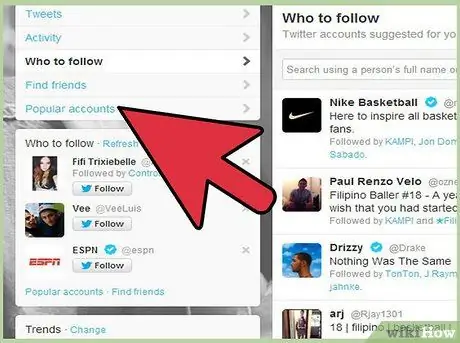
الخطوة 6. قم بالتمرير إلى أعلى جلسة Twitter الخاصة بك وانقر فوق "الحسابات الشائعة" في الشريط الجانبي الأيسر
سيعرض لك Twitter قائمة بالفئات ، بما في ذلك ملفات تعريف المستخدمين المهتمين بهذه الفئات.
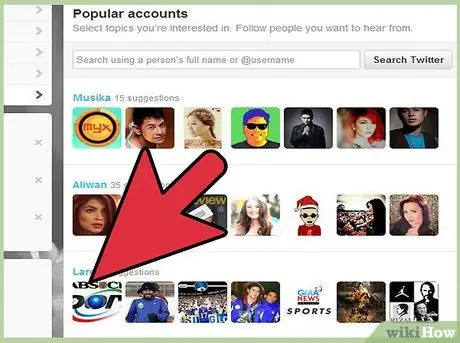
الخطوة 7. انقر فوق اسم الفئة التي تهمك
على سبيل المثال ، إذا كنت تحب قراءة الروايات ومراجعات الكتب ، فانقر على "الكتب". سيعرض Twitter عددًا من المستخدمين الذين يغردون حول مواضيع متعلقة بالكتاب.
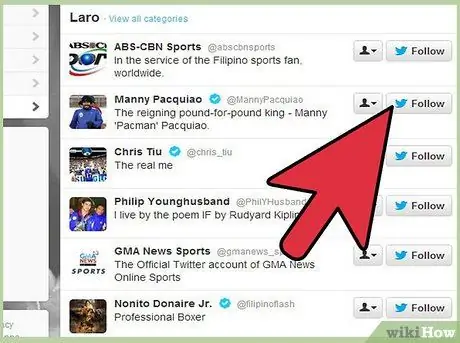
الخطوة الثامنة. انقر فوق الزر "متابعة" الموجود على يمين كل ملف تعريف قد يثير اهتمامك
بعد ذلك ، ستبدأ في تلقي التغريدات من جميع الملفات الشخصية التي اتبعتها.
نصائح
- لإلغاء متابعة مستخدم Twitter في أي وقت ، انقر فوق اسم الملف الشخصي للمستخدم ، ثم مرر مؤشر الماوس فوق "متابعة" ، ثم انقر فوق "إلغاء المتابعة". بعد ذلك ، لن تظهر التغريدات التي أرسلها هذا المستخدم على خطك الزمني.
- عندما تتابع شخصًا ما على Twitter ، تذكر أنه لن يتمكن من رؤية التغريدات التي ترسلها ما لم يتابعك.






